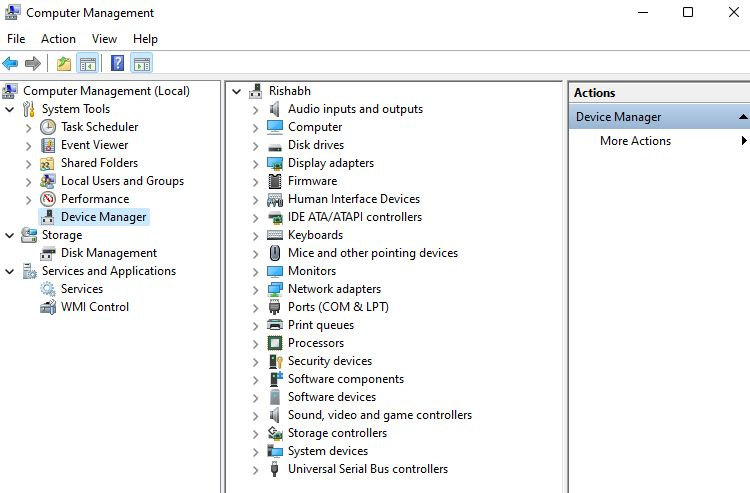מערכת ההפעלה Windows כוללת מגוון יישומים וכלים שימושיים לשיפור החוויה שלך. כלי הניהול של Windows, או Windows Tools, הם קבוצה נסתרת כזו של כלי עזר שימושיים המהווים ברכה עצומה עבור משתמשי Windows.
כמה עולה youtube פרימיום
Windows Tools מאפשרים לך לגשת למפרטים המפורטים של המחשב האישי שלך, לתזמן משימות, לנהל שירותי Windows ולנטר יומנים ואירועים, בין היתר. כאן הסברנו כמה כלים חיוניים של Windows כדי להקל על ניהול PC Windows שלך.
איפור של סרטון היום
1. ניהול מחשבים
ניהול מחשבים הוא קבוצה של כלים ניהוליים לניהול המחשב שלך. יש הרבה דרכים שונות לפתיחת ניהול מחשבים . הפשוטה ביותר היא שימוש בתפריט הגישה המהירה. כדי לעשות זאת, עליך ללחוץ לחיצה ימנית על חלונות סמל בשורת המשימות. לאחר מכן, לחץ ניהול מחשב כדי לפתוח אותו.
הכלי לניהול מחשבים כולל בסך הכל שלושה חלקים. הסעיף הראשון מפרט את כל קטגוריות כלי הניהול; השני מציג את המידע שנשמר בכל כלי; והשלישי נותן כמה פונקציות שימושיות כגון התאמה אישית , נוף , עֶזרָה , וכו.
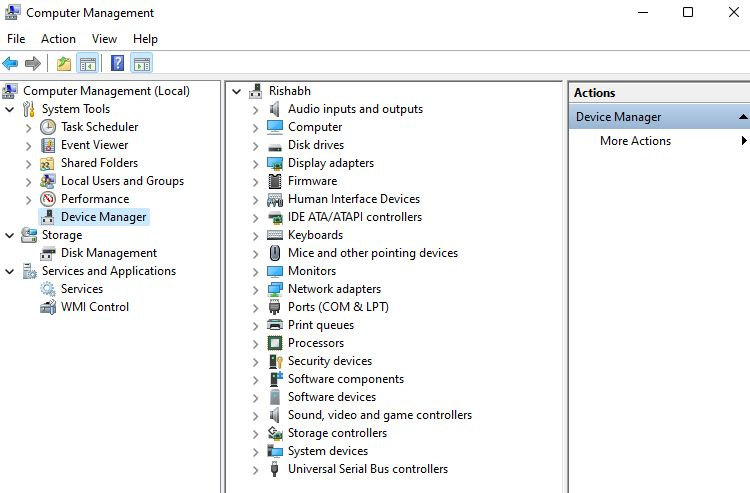
הכלים של ניהול מחשבים מאורגנים בקטגוריות הבאות:
- כלי מערכת: סעיף זה מכסה את כל כלי המערכת החיוניים, כגון מתזמן המשימות, מציג אירועים ומנהל ההתקנים.
- אִחסוּן: בסעיף אחסון, אתה יכול לנהל את הכוננים המקושרים של המחשב שלך. ניתן לבצע פעולות כגון פירמוט כוננים ומחיקה או כיווץ של אמצעי אחסון.
- שירותים ויישומים: אזור זה מוגבל למשתמשים מתקדמים ומכיל כלים כגון שירותים והוראות ניהול של Windows (WMI).
ניהול מחשב מכסה את הכלים החשובים ביותר, כך שאינך צריך לגשת אליהם בנפרד. המשך לקרוא כפי שהסברנו כמה מהכלים הנפוצים במאמר זה.
2. איחוי וייעול כוננים
האם אי פעם חווית העברות איטיות של קבצים ויישומי Windows, או שהמחשב שלך לוקח יותר מדי זמן להפעיל? אם זה המקרה, כונן קשיח מקוטע עשוי להיות האשם העיקרי.
יש לבצע אופטימיזציה של כונני Windows בזמן כדי לשפר את תוחלת החיים שלהם. אתה יכול לעשות זאת באמצעות הכלי איחוי ב-Windows.
הנה איך לבצע אופטימיזציה של כל הכוננים המחוברים באמצעות הכלי איחוי:
- פתח את Windows Search עם Win + S וסוג איחוי בשורת החיפוש.
- הקש על להיכנס מקש ובחר את ההתאמה הטובה ביותר.
- בחר את הכונן שברצונך לבצע אופטימיזציה ולחץ לְנַתֵחַ .
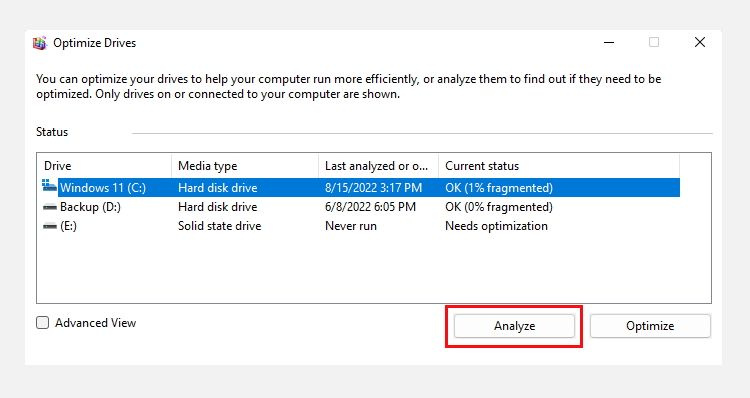
- נְקִישָׁה בצע אופטימיזציה עַכשָׁיו. תהליך האיחוי ייקח מספר דקות. עד אז, אתה יכול למזער את החלון ולהמשיך לעבוד.
- אתה יכול גם ללחוץ להדליק ליד אופטימיזציה מתוזמנת כדי להפעיל את האופטימיזציה לפי לוח זמנים ספציפי.
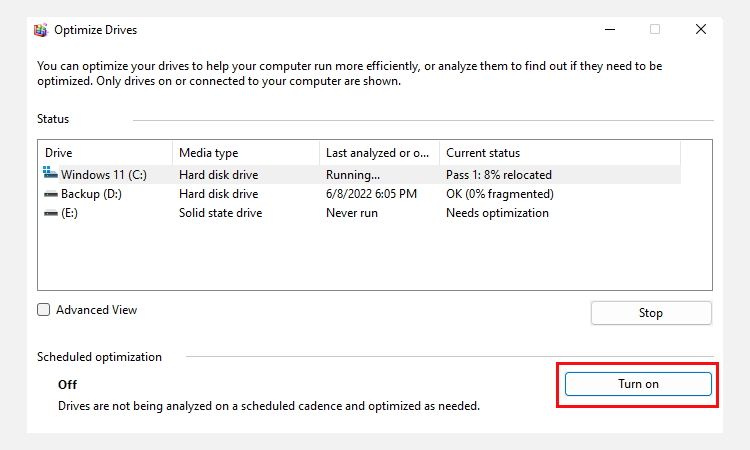
- לאחר שתסיים, תוכל לצאת מהחלון על ידי לחיצה . אל תשכח להפעיל מחדש את המחשב.